Khi xóa lịch sử tìm kiếm zalo sẽ giúp cho các thông tin mà bạn tìm kiếm trên Zalo được bảo mật tuyệt đối. Nếu bạn chưa biết cách thực hiện như thế nào. Vậy hãy theo dõi ngay cách xóa lịch sử tìm kiếm trên Zalo cực dễ chỉ trong 1 nốt nhạc được Techcare Đà Nẵng hướng dẫn chi tiết dưới đây nhé!
Lợi ích khi biết cách xóa lịch sử tìm kiếm trên Zalo là gì?
Khi bạn tìm kiếm người dùng nào đó trên Zalo, tất cả sẽ được ứng dụng lưu lại trong lịch sử. Tuy nhiên, với lý do nào đó nên có một số tìm kiếm bạn không muốn lưu lại trong lịch sử. Bạn không muốn người dùng khác biết rằng bạn đã tìm kiếm thông tin gì trên tài khoản Zalo của bạn.
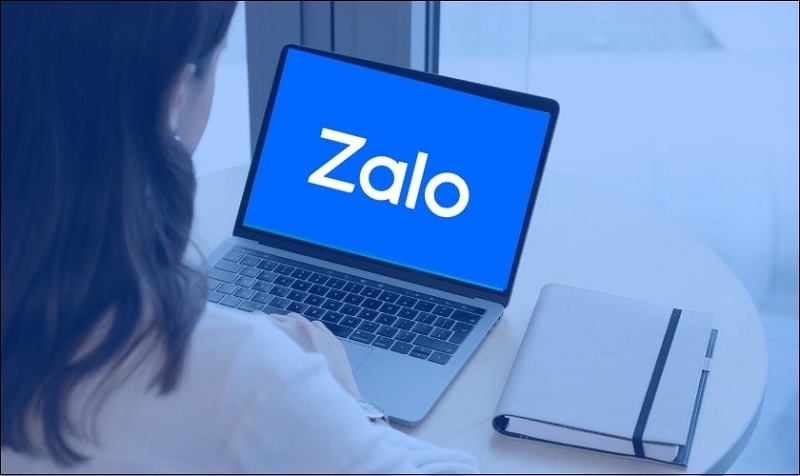
Lợi ích khi biết cách xóa lịch sử tìm kiếm trên Zalo là gì?
Việc để cho người khác thấy được những gì mình đã tìm kiếm trên Zalo là điều mà ít ai thích. Vì vậy, để tránh khỏi điều đó cũng như khi bạn muốn xóa danh sách tìm kiếm trước đây. Cách cách xóa lịch sử tìm kiếm zalo sẽ giúp bạn giải quyết hết tất cả. Hãy cùng Techcare Đà Nẵng tiếp tục tìm hiểu xem cách xóa lịch sử tìm kiếm zalo được thực hiện như thế nào ngay bên dưới nhé!
Cách xóa lịch sử tìm kiếm trên zalo trên điện thoại
Cách xóa lịch sử tìm kiếm trên zalo trên điện thoại và máy tính sẽ có sự khác nhau. Tuy nhiên, sự khác biệt này không đáng kể nên các bạn có thể yên tâm. Cụ thể với cách xóa lịch sử tìm kiếm zalo trên điện thoại được thực hiện như sau:
Đối với iOS
Bước 1: Bạn khởi động ứng dụng Zalo lên trên điện thoại. Sau đó, bạn chọn vào biểu tượng kính lúp nằm ở góc trái màn hình. Sau đó, bạn chọn vào mục Chỉnh sửa lịch sử tìm kiếm.
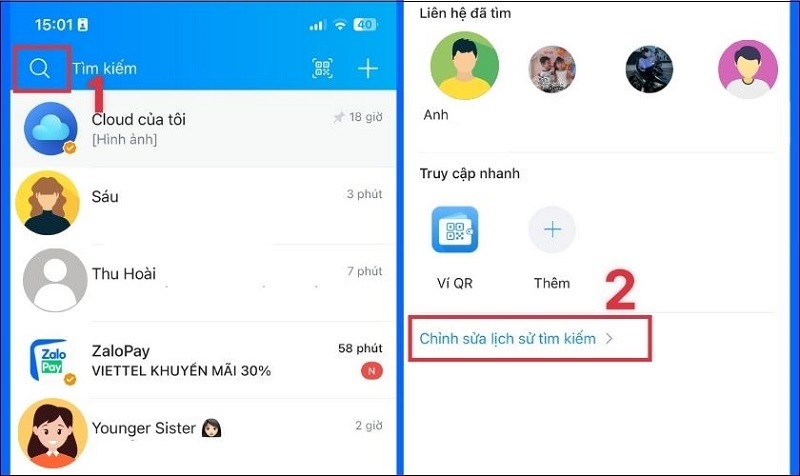
Chọn vào mục Chỉnh sửa lịch sử tìm kiếm
Bước 2: Tại phần chỉnh sửa lịch sử, bạn sẽ thấy danh sách các tìm kiếm được hiển thị. Bạn muốn xóa lịch sử tìm kiếm nào, bạn chỉ cần nhấn dấu x ở bên cạnh là được.
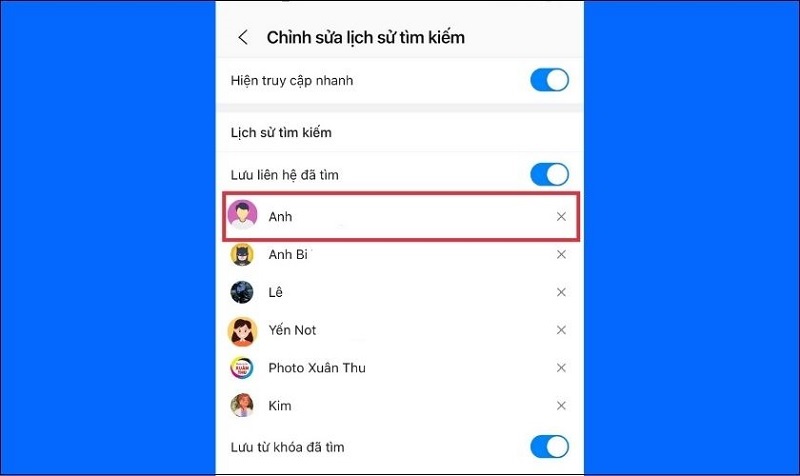
Nhấn dấu x ở bên cạnh
Như vậy là Zalo sẽ không đề xuất người dùng bạn vừa xóa. Chỉ khi nào bạn tìm kiếm tên người dùng đó lại thì trong lịch sử tìm kiếm mới hiển thị lại.
Đối với cách thực hiện này, bạn có thể dễ dàng giữ lại các tìm kiếm mà bạn muốn. Như vậy sẽ giúp bạn dễ dàng tìm kiếm cho những lần sau khi cần liên lạc.
Đối với Android
Bước 1: Bạn khởi động ứng dụng Zalo trên điện thoại rồi chọn vào Biểu tượng tìm kiếm nằm ở góc trái màn hình.
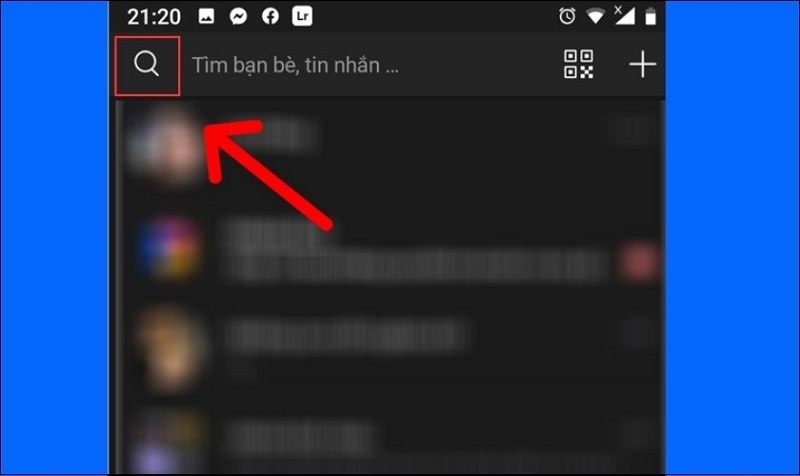
Chọn vào Biểu tượng tìm kiếm
Tại mục Tìm gần đây, danh sách các tên người dùng mà bạn tìm kiếm gần đây sẽ được hiển thị.

Danh sách các tên người dùng mà bạn tìm kiếm gần đây sẽ được hiển thị
Bước 2: Để xóa lịch sử tìm kiếm zalo trên Android, bạn hãy nhấn giữ vào ảnh đại diện của người dùng bạn muốn xóa cho đến khi hiển thị cửa sổ mới. Bạn chọn vào mục Xóa khỏi Tìm gần đây là được.
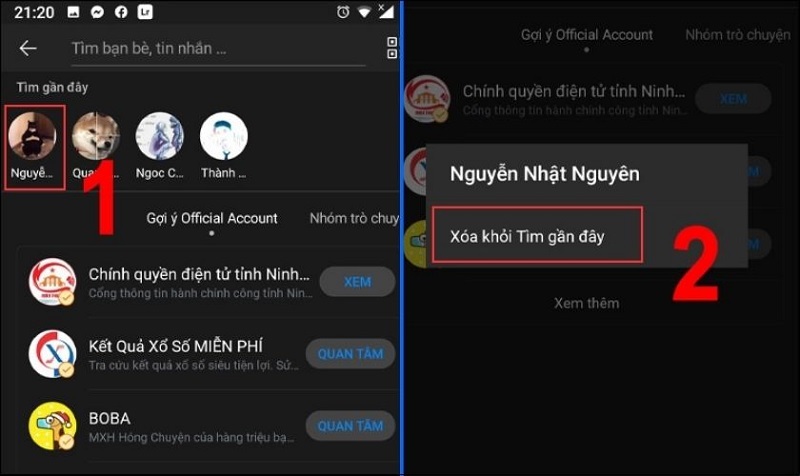
Chọn vào mục Xóa khỏi Tìm gần đây
Sau khi thực hiện hoàn tất các thao tác trên là bạn đã xóa lịch sử tìm kiếm trên zalo thành công!
Cách xóa lịch sử tìm kiếm zalo trên máy tính
Đối với người dùng ứng dụng Zalo PC hoặc sử dụng Zalo phiên bản web, các bạn có thể cách xóa lịch sử tìm kiếm zalo đối với các bước như sau:
Bước 1: Bạn khởi động ứng dụng Zalo hoặc zalo web lên trên máy tính. Sau đó, chọn vào thanh tìm kiếm trên màn hình. Ngay sau đó, danh sách tên người dùng mà bạn tìm kiếm gần đây sẽ hiển thị.
Bước 2: Đối với những tên người dùng bạn muốn xóa khỏi lịch sử tìm kiếm, bạn chỉ cần di chuyển con trỏ chuột đến tên người dùng đó. Bên cạnh tên người dùng có dấu X xuất hiện.
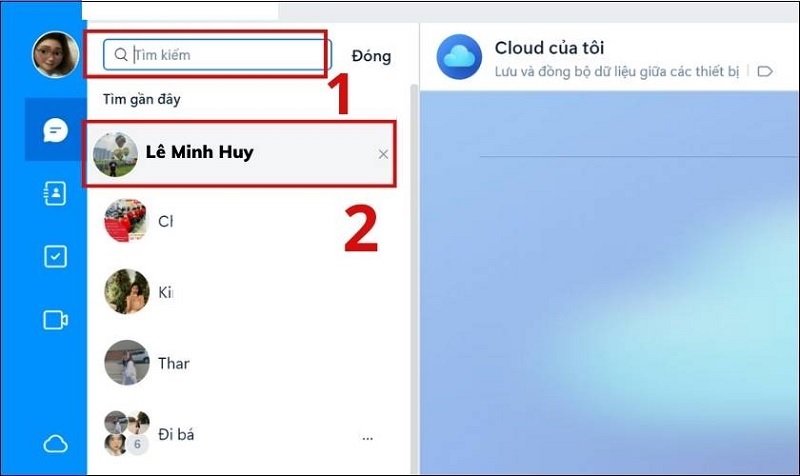
Cách xóa lịch sử tìm kiếm zalo trên máy tính
Khi bạn nhấn vào dấu X, tên người dùng đó sẽ được xóa khỏi lịch sử tìm kiếm ngay.
Đối với cách xóa lịch sử tìm kiếm zalo trên PC này, bạn có thể thực hiện xóa lịch sử tìm kiếm nhanh chóng nhất.
Cách xóa toàn bộ lịch sử tìm kiếm Zalo trên điện thoại
Đối với hướng dẫn sau đây, chúng tôi sẽ thực hiện trên điện thoại iPhone. Đối với những người dùng sử dụng điện thoại Android, các bạn có thể thực hiện tương tự nhé!
Bước 1: Bạn mở ứng dụng Zalo lên trên điện thoại. Sau đó, chọn vào biểu tượng tìm kiếm ở góc trên bên trái màn hình. Tiếp theo, bạn chọn vào mục Chỉnh sửa lịch sử tìm kiếm.
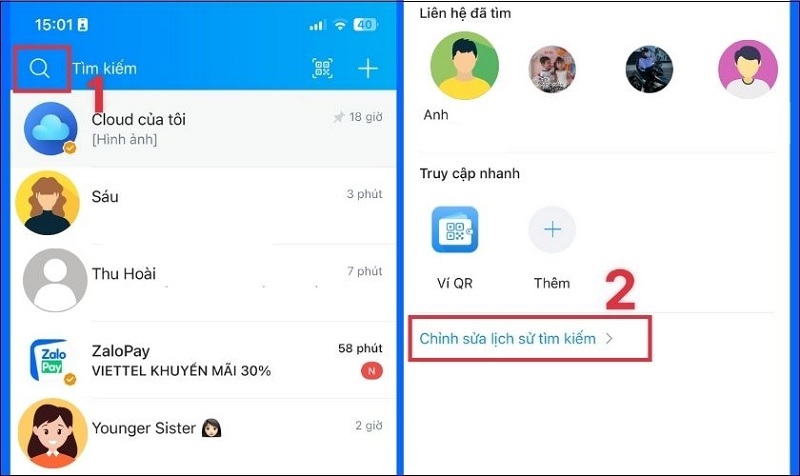
Chọn vào mục Chỉnh sửa lịch sử tìm kiếm
Bước 2: Tại đây, bạn chỉ cần gạt thanh trượt tại tính năng Lưu liên hệ đã tìm sang trái để tắt đi là được.
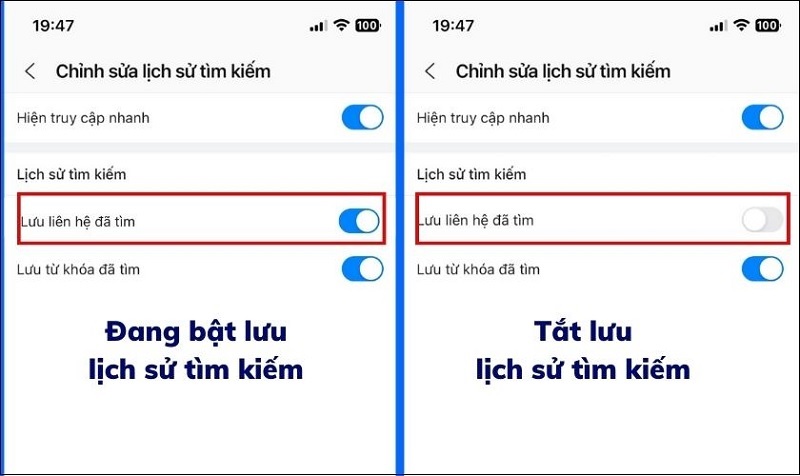
Gạt thanh trượt tại tính năng Lưu liên hệ đã tìm sang trái để tắt đi
Hoặc bạn cũng có thể gạt thanh trượt tại tính năng Lưu từ khóa đã tìm để tắt nếu muốn.
Sau khi tắt tính năng này, Zalo sẽ tự động lưu lại. Lúc này, bạn hãy thử tìm kiếm tên của một người dùng bất kỳ mà bạn đã từng tìm kiếm. Nếu không hiển thị trong lịch sử tìm kiếm Zalo thì có nghĩa là bạn đã xóa thành công.
Trên đây là cách xóa lịch sử tìm kiếm trên Zalo cực dễ chỉ trong 1 nốt nhạc mà Techcare Đà Nẵng vừa hướng dẫn đến các bạn. Chúc các bạn thực hiện thành công để sử dụng hiệu quả hơn nhé!











